当前位置:首页 > 帮助中心 > dell怎么u盘启动装系统win10 dell如何u盘启动安装系统
dell怎么u盘启动装系统win10 dell如何u盘启动安装系统
亲爱的读者朋友们,今天我要和大家分享一个关于Dell电脑的重要主题:如何使用U盘安装系统。Dell作为一家知名的电脑制造商,其产品以稳定性和性能著称。然而,有时候我们可能需要重新安装系统,无论是为了解决问题、清理电脑,还是升级到最新版本。在本文中,我将为大家详细介绍dell怎么u盘启动装系统win10,让你的电脑迎接更多的可能性!
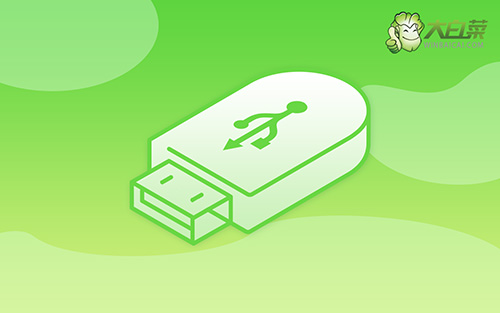
dell如何u盘启动安装系统
首先,制作u盘winpe
1、将U盘接入电脑后,下载大白菜U盘启动盘制作工具压缩包备用。

2、解压并打开u盘启动盘制作工具,默认设置,点击一键制作成usb启动盘。

3、成功制作大白菜U盘启动盘后,即可下载保存需要使用的系统镜像。

然后,启动u盘winpe
1、如果你不清楚电脑主板的bios快捷键,也可以直接查询对应的u盘启动快捷键进行设置。

2、u盘启动盘接入电脑并重启,出现开机画面,就迅速按下快捷键,在设置界面选中U盘,按下回车。

3、在大白菜主菜单界面,我们只需要选中【1】并按下回车即可。

最后,u盘winpe重装系统
1、首先,我们打开大白菜一键装系统的软件,如图勾选,点击“执行”进行操作。

2、接着,大白菜装机软件就会弹出还原设置页面,默认选项,点击“是”即可。

3、弹出大白菜系统安装进度界面后,核实相关信息,选择“完成后重启”。

4、根据实际安装需要,电脑还会多次重启,期间不用操作,等待win10系统安装完成即可。

好了,现在你学会了dell怎么u盘启动装系统win10了吧。Dell电脑的优秀品质和稳定性将与全新的系统完美结合,为您带来流畅、高效的使用体验。请记住,在使用系统时,定期更新系统补丁、安装杀毒软件以及备份重要文件是非常重要的。如果遇到问题,可以去找大白菜客服哦。

